U kunt in Excel eenvoudig vermenigvuldigen en delen, maar u moet hiervoor wel een eenvoudige formule maken. Alle formules in Excel beginnen met een gelijkteken (=) en u kunt de formulebalk gebruiken om ze te maken.
Getallen vermenigvuldigen
Stel dat u wilt weten hoeveel flessen mineraalwater u nodig hebt voor een zakelijke conferentie (totaal aantal aanwezigen × 4 dagen × 3 flessen per dag) of dat u wilt weten hoeveel reiskosten u vergoed krijgt voor een zakenreis (totaal aantal kilometers × 0,46). U kunt getallen op verschillende manieren vermenigvuldigen.
Getallen in een cel vermenigvuldigen
Gebruik de rekenkundige operator * (vermenigvuldigen) om deze taak uit te voeren.
Als u bijvoorbeeld =5*10 in een cel typt, wordt in de cel het resultaat 50 weergegeven.
Een kolom met getallen vermenigvuldigen met een constant getal
Stel dat u elke cel in een kolom met zeven getallen wilt vermenigvuldigen met een getal in een andere cel. In dit voorbeeld is 3 (de waarde van cel C2) het getal waarmee u wilt vermenigvuldigen.
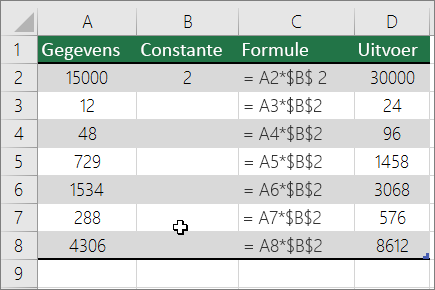
-
Typ =A2*$B$2 in een nieuwe kolom in uw spreadsheet (in het bovenstaande voorbeeld wordt kolom D gebruikt). Zorg ervoor dat u een $-symbool voor B en vóór 2 in de formule opneemt en druk op Enter.
Opmerking: Het gebruik van $symbols vertelt Excel dat de verwijzing naar B2 'absoluut' is, wat betekent dat wanneer u de formule naar een andere cel kopieert, de verwijzing altijd naar cel B2 is. Als u geen $-symbolen in de formule hebt gebruikt en u de formule omlaag sleept naar cel B3, wordt de formule gewijzigd in =A3*C3, wat niet werkt, omdat B3 geen waarde bevat.
-
Sleep de formule omlaag naar de andere cellen in de kolom.
Opmerking: In Excel 2016 voor Windows worden de cellen automatisch ingevuld.
Getallen in verschillende cellen vermenigvuldigen met behulp van een formule
U kunt de functie PRODUCT gebruiken om getallen, cellen en bereiken te vermenigvuldigen.
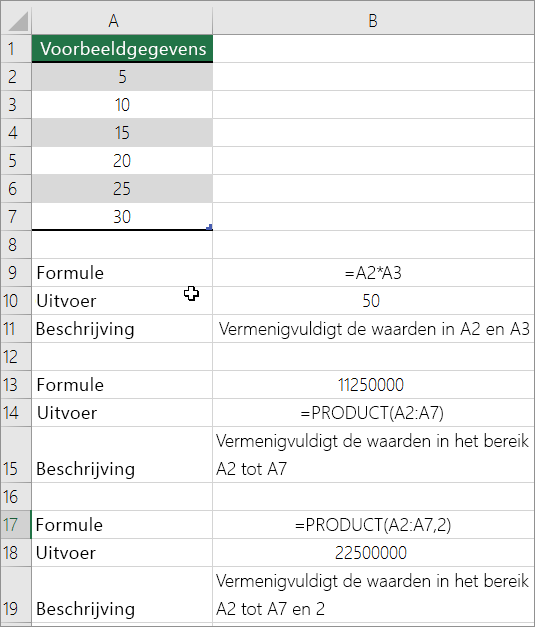
U kunt elke combinatie van maximaal 255 getallen of celverwijzingen gebruiken voor de functie PRODUCT. De formule =PRODUCT(A2;A4:A15;12;E3:E5,150;G4;H4:J6) vermenigvuldigt bijvoorbeeld twee enkele cellen (A2 en G4), twee getallen (12 en 150) en drie bereiken (A4:A15, E3:E5 en H4:J6).
Getallen delen
Stel dat u wilt weten hoeveel persoonsuren het kostte om een project te voltooien (totaal aantal projecturen ÷ totale aantal personen op project) of de werkelijke mijlen per gallon voor uw recente reis in het hele land (totaal aantal mijlen ÷ totaal aantal gallon). Er zijn verschillende manieren om getallen te delen.
Getallen in een cel delen
Als u deze taak wilt uitvoeren, gebruikt u de rekenkundige operator / (slash).
Als u bijvoorbeeld =10/5 typt in een cel, wordt in de cel 2 weergegeven.
Belangrijk: Zorg ervoor dat u een gelijkteken (=) in de cel typt voordat u de getallen en de operator / typt; Anders interpreteert Excel wat u typt als een datum. Als u bijvoorbeeld 7/30 typt, wordt in Excel mogelijk 30 juli in de cel weergegeven. Of, als u 36-12 typt, converteert Excel die waarde eerst naar 12-1936 en wordt 1-dec weergegeven in de cel.
Opmerking: Er is geen DIVIDE-functie in Excel.
Getallen delen met behulp van celverwijzingen
In plaats van getallen rechtstreeks in een formule te typen, kunt u celverwijzingen, zoals A2 en A3, gebruiken om te verwijzen naar de getallen waarmee u wilt delen en delen.
Voorbeeld:
Het voorbeeld is mogelijk beter te begrijpen als u het naar een leeg werkblad kopieert.
Een voorbeeld kopiëren
-
Maak een lege werkmap of een leeg werkblad.
-
Selecteer het voorbeeld in het Help-onderwerp.
Opmerking: Selecteer geen rij- of kolomkoppen.

Een voorbeeld in een Help-onderwerp selecteren
-
Druk op Ctrl+C.
-
Selecteer cel A1 van het werkblad en druk op Ctrl+V.
-
Als u wilt schakelen tussen het weergeven van de resultaten en het weergeven van de formules die de resultaten retourneren, drukt u op Ctrl+' (accent grave) of klikt u op het tabblad Formules op de knop Formules weergeven .
|
A |
B |
C |
|
|
1 |
Gegevens |
Formule |
Beschrijving (resultaat) |
|
2 |
15000 |
=A2/A3 |
15000 delen door 12 (1250) |
|
3 |
12 |
Een kolom met getallen delen door een constant getal
Stel dat u elke cel in een kolom van zeven getallen wilt delen door een getal dat zich in een andere cel bevindt. In dit voorbeeld is het getal dat u wilt delen door 3, dat is opgenomen in cel C2.
|
A |
B |
C |
|
|
1 |
Gegevens |
Formule |
Constante |
|
2 |
15000 |
=A2/$C$2 |
3 |
|
3 |
12 |
=A3/$C$2 |
|
|
4 |
48 |
=A4/$C$2 |
|
|
5 |
729 |
=A5/$C$2 |
|
|
6 |
1534 |
=A6/$C$2 |
|
|
7 |
288 |
=A7/$C$2 |
|
|
8 |
4306 |
=A8/$C$2 |
-
Typ =A2/$C$2 in cel B2. Zorg ervoor dat u een $-symbool voor C en vóór 2 in de formule opneemt.
-
Sleep de formule in B2 omlaag naar de andere cellen in kolom B.
Opmerking: Als u $symbols gebruikt, wordt in Excel aangegeven dat de verwijzing naar C2 'absoluut' is, wat betekent dat wanneer u de formule naar een andere cel kopieert, de verwijzing altijd naar cel C2 is. Als u geen $-symbolen in de formule hebt gebruikt en u de formule omlaag sleept naar cel B3, wordt de formule gewijzigd in =A3/C3, wat niet werkt, omdat C3 geen waarde bevat.
Meer hulp nodig?
U kunt altijd uw vraag stellen aan een expert in de Excel Tech Community of ondersteuning vragen in de Communities.
Zie ook
Een kolom met getallen vermenigvuldigen met hetzelfde getal
Vermenigvuldigen met een percentage










